개요
os : rockylinux 8.9
software : ANSYS2023R1
ANSYS 설치는 VNC, rdp 등 GUI 환경을 불러올 수 있는 환경에서 실시한다
VNC와 RDP 설치는 이전에 포스팅한 블로그들을 참고하면 된다.
2024.04.01 - [Virtual] - Ubuntu에 VNC 설치
Ubuntu에 VNC 설치
OS : Ubuntu : 20.04.4 turbovnc_2.2.6_amd64.deb 해당 파일로 설치하였다. # dpkg -i turbovnc_2.2.6_amd64.deb # dpkg -L "turbovnc" | grep bin (경로 찾기) # cd /opt/TurboVNC/bin/ # /opt/TurboVNC/bin/vncviewer (실행) 발생한 오류 # /opt/Turbo
estar987.com
2024.11.05 - [Linux] - [Ubuntu24] TurboVNC
[Ubuntu24] TurboVNC
TurboVNC 설치 서버(Ubuntu 24.04)https://sourceforge.net/projects/turbovnc/files/3.1/turbovnc_3.1_amd64.deb/download 설치 파일 받기 설치 아래 블로그 참고 2024.04.01 - [Virtual] - Ubuntu에 VNC 설치 클라이언트(접속하려는
estar987.com
2024.11.05 - [Linux] - [Ubuntu24.04] XRDP로 윈도우에서 리눅스 화면 열기
[Ubuntu24.04] XRDP로 윈도우에서 리눅스 화면 열기
2024.04.01 - [Linux] - 리눅스 우분투 설치 후 기본 설정 리눅스 우분투 설치 후 기본 설정패키지 설치 $ sudo apt -y update $ sudo passwd root $ su - # apt -y install openssh-server vim net-tools ssh 설정 root 계정으로 ssh
estar987.com
ANSYS 2023 R1 설치
# ./ANSYS2023R1_LINX64_DISK1/INSTALL
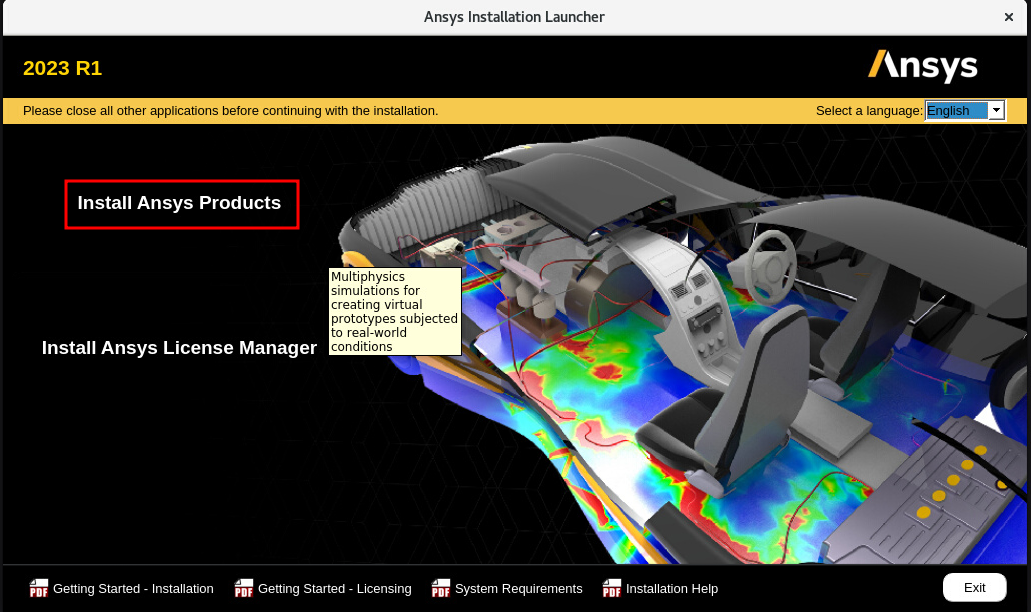
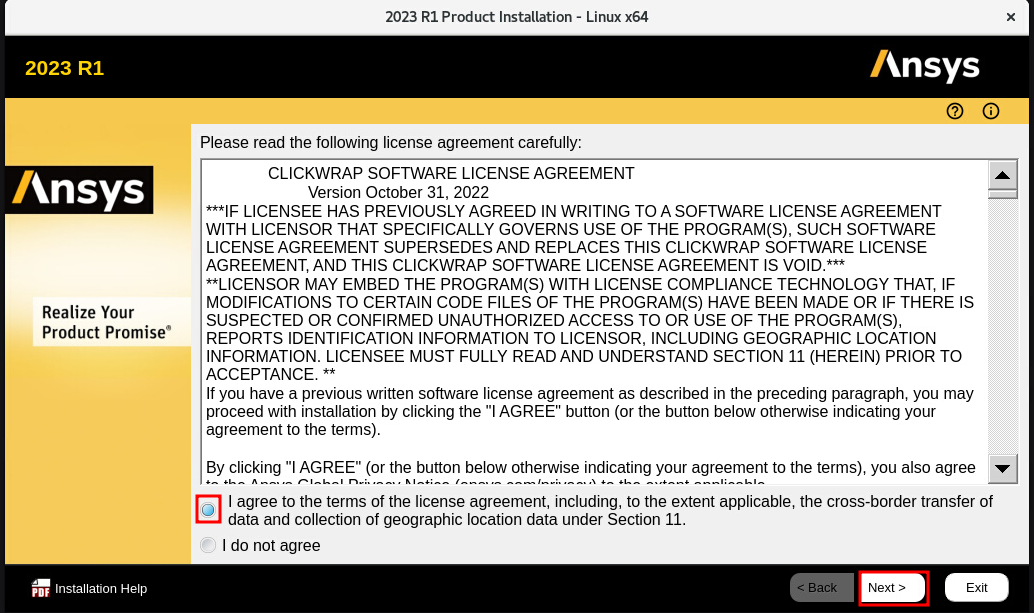


현재 설치하려는 서버의 호스트명을 입력한다. 입력하지 않으면 설치 완료 후 장애 로그가 발생할 수도 있다.
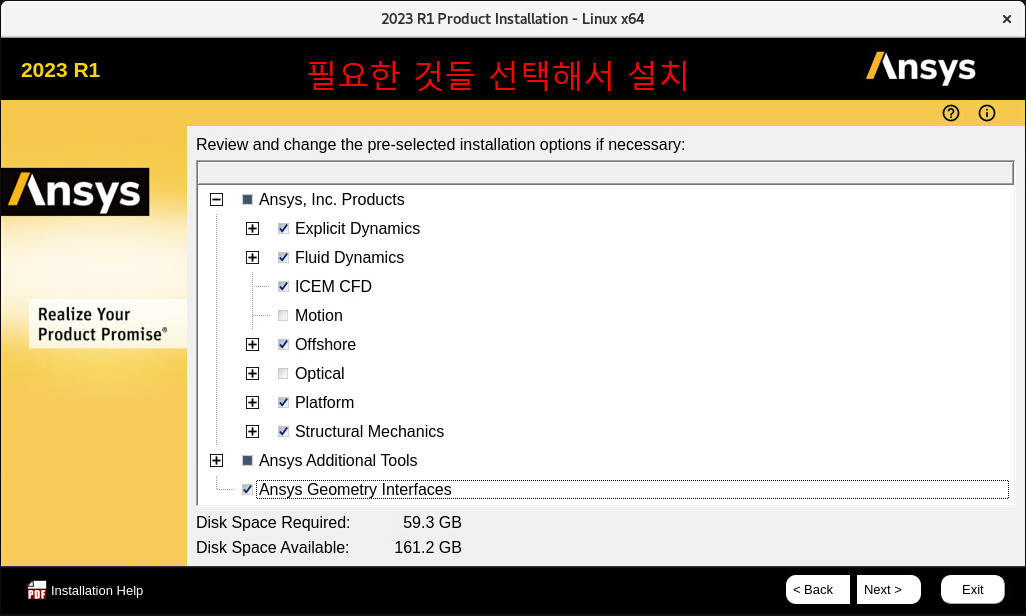
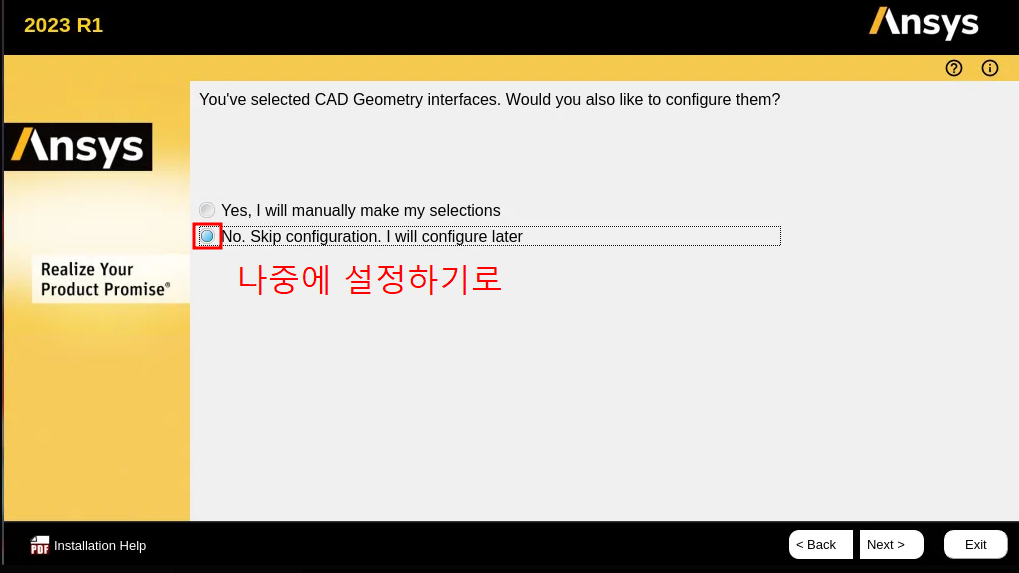


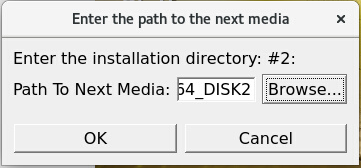
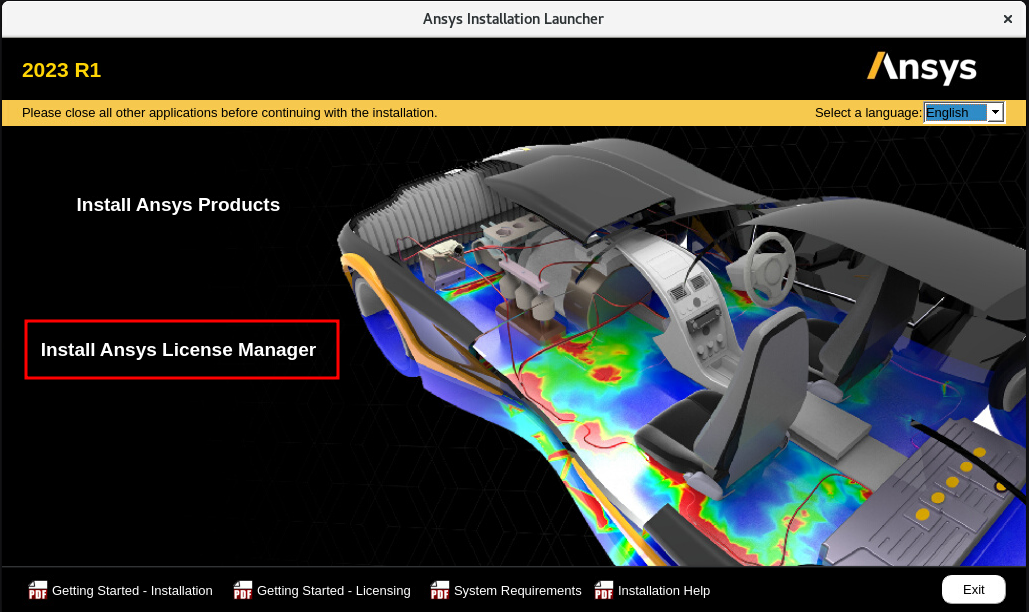




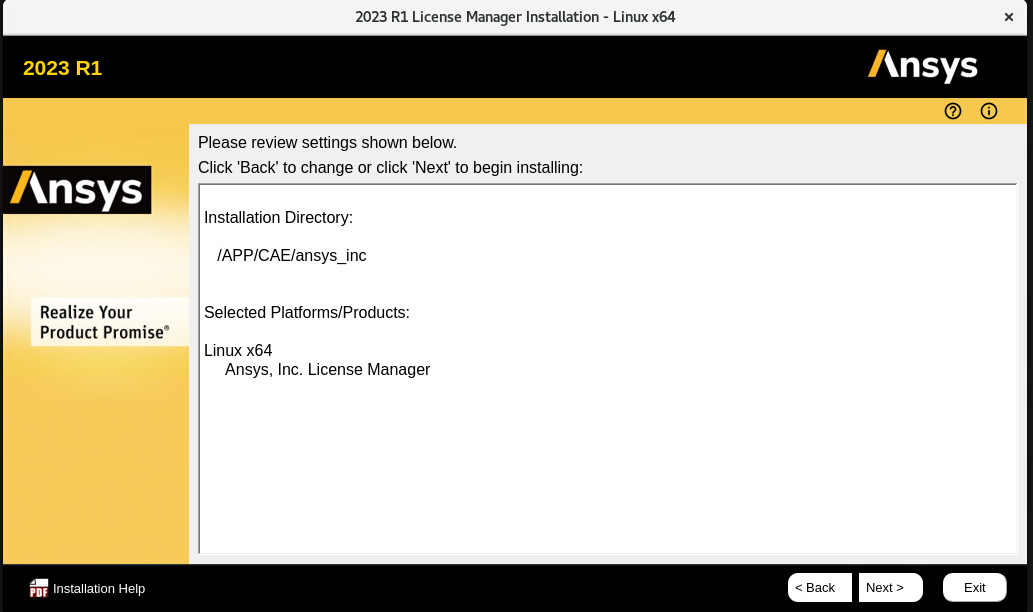
원하는 경로에 제대로 설치 되어 있는지 확인
# ls /APP/CAE/ansys_inc/shared_files/licensing/start_lmcenter
/APP/CAE/ansys_inc/shared_files/licensing/start_lmcenter
# ls /APP/CAE/ansys_inc/shared_files/licensing/linx64/lmgrd
/APP/CAE/ansys_inc/shared_files/licensing/linx64/lmgrd
라이센스 등록
이후 라이센스는 직접 받아서 등록해주면 된다.
'HPC' 카테고리의 다른 글
| [SLURM] SBATCH(2) (0) | 2024.09.09 |
|---|---|
| [SLURM] SBATCH(1) (0) | 2024.09.06 |
| [SLURM] SRUN 명령어 (1) | 2024.09.05 |
| [Ubuntu] SGE 설치 (0) | 2024.09.03 |
| Slurm 수동 설치 (0) | 2024.06.17 |



